Съдържание
- Търсене
- Преглед на популярна и нова музика
- Слушане на нова музика
- Spotify препоръки
- Търсете концерти наблизо
- Създайте плейлисти
- Изтегляне на музика за слушане офлайн
- Преглед на вашата история на слушане
- Абонаменти за музиканти и приятели
- Частно слушане
- Контролиране на възпроизвеждането от друго устройство
- Добавяне на файлове от устройство
- Приятели дейност
- Музикален контрол
- Премиум ставки
- Предимства
- недостатъци
- Изтеглете Spotify безплатно
- Въпроси и отговори
Търсене
Тъй като тази услуга е за стрийминг на музика, подкасти, аудиокниги, първата и най-важна функция тук е търсенето. Благодарение на него всеки ще може да намери любимите си изпълнители, да слуша албумите си и да формира собствена библиотека. Други потребители, например приятели, също се търсят в това поле. Приложението веднага показва всичко, което отговаря на заявката: изпълнители, албуми, песни, регистрирани потребители.
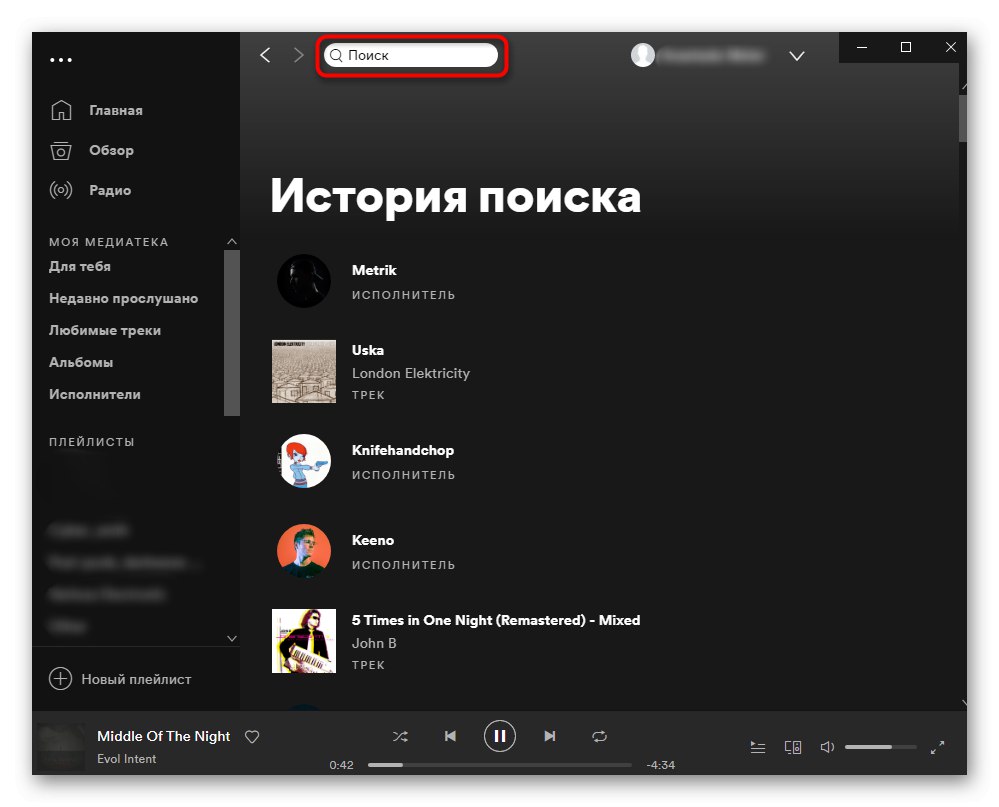
В допълнение към нормалното въвеждане на заявка, тук се поддържа използването на тагове и оператори:
- година: - търсене на песни, албуми, издадени през определена година или период от време (например година: 1980 или година: 2000-2005);
- жанр: - търсене на изпълнители по всякакъв жанр (жанр: рок);
- етикет: - търсене на етикети, на които се освобождават различни изпълнители;
- И - оператор за комбиниране на две ключови думи;
- ИЛИ - оператор "или";
- НЕ - оператор, който изключва от търсенето всичко с определена дума.
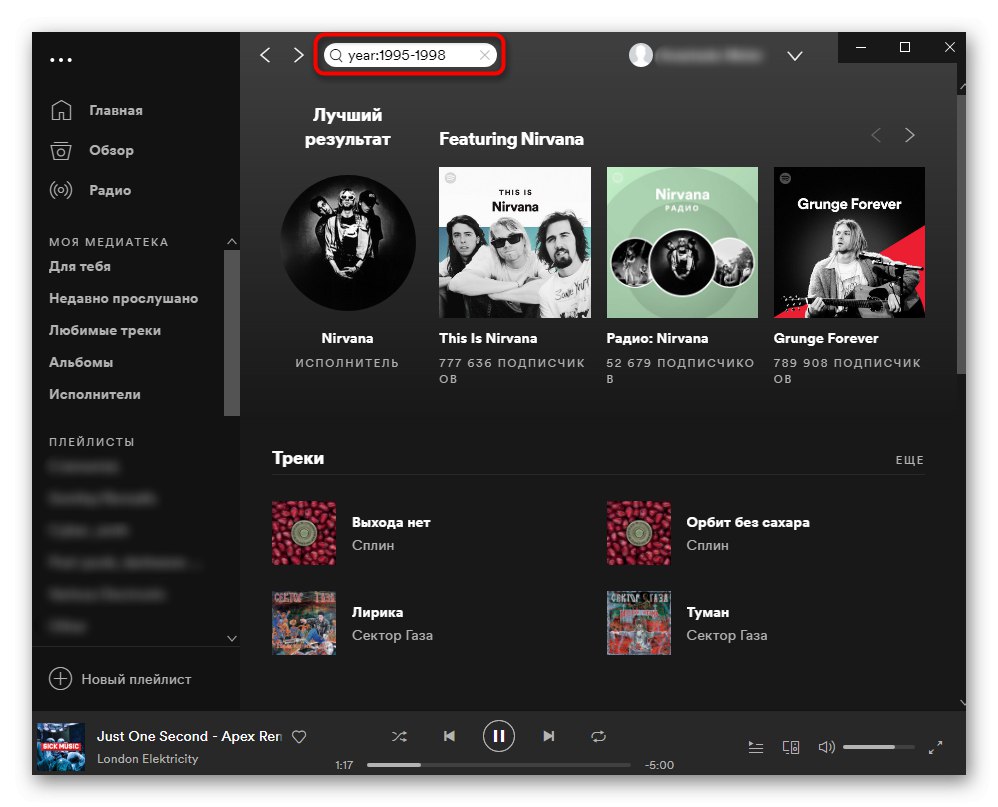
С всичко това можете ефективно да управлявате търсенията си и да намирате нечувани албуми или нови изпълнители с по-голяма точност.
Преглед на популярна и нова музика
Улеснете намирането на музика и направете нови открития, които Spotify предлага „Общ преглед“... Това е директория с плейлисти, удобно сортирани в секции. Много често потребителите търсят музика от всякакъв жанр или подходяща за конкретна задача, било то медитация, спортно обучение, работа или игра. Общо в раздела "Жанрове и настроения" 36 категории, така че абсолютно всеки слушател ще намери нещо, което отговаря на личните му музикални вкусове.
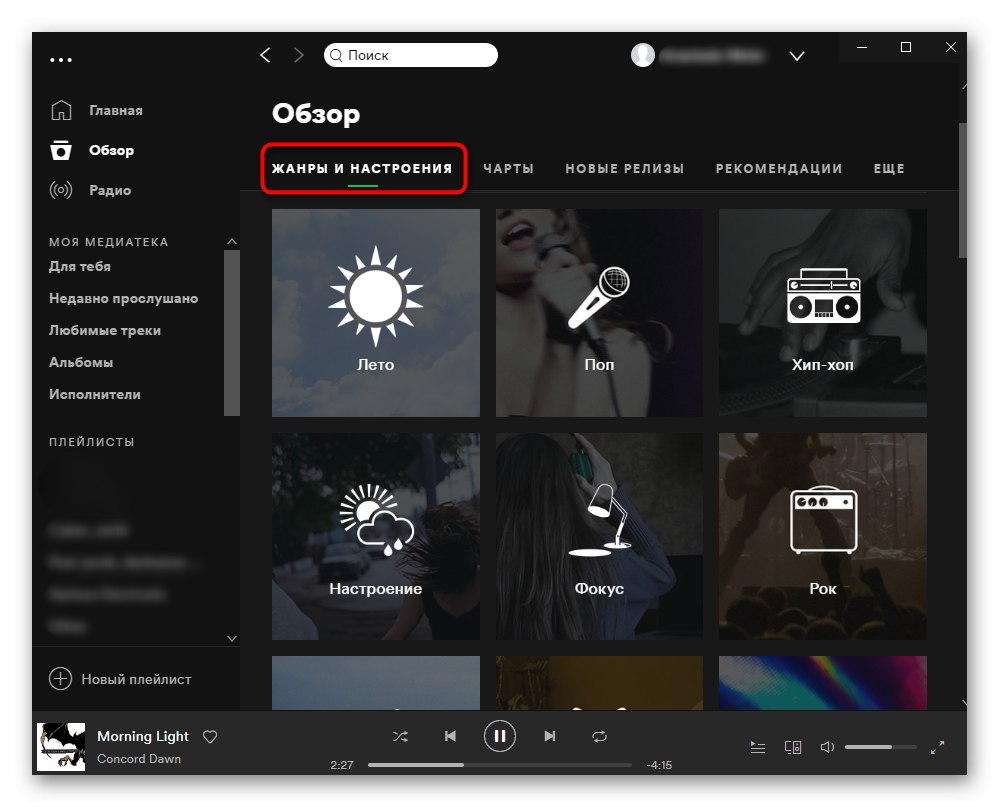
Избирайки който и да е раздел, ще видите плейлисти, обединени от тази тема. Това ще ви помогне да намерите точно песните, които искате да слушате в момента. Много плейлисти се актуализират постоянно и ако ви харесва това, което се възпроизвежда в един от тях, абонирайте се и слушайте всички нови елементи веднага щом бъдат добавени.
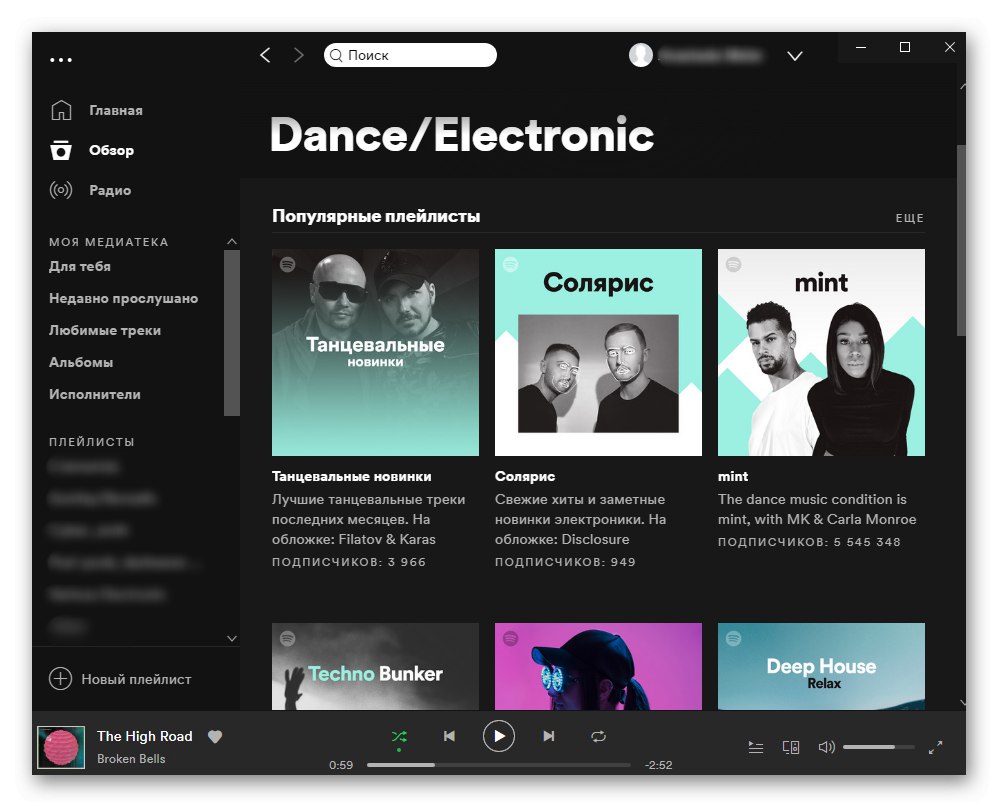
Слушане на нова музика
Тези, които обичат да са в течение на всичко ново, ще оценят начина, по който Spotify проследява издаването на актуализации: тук винаги можете да намерите актуални албуми и сингли, току-що издадени от различни изпълнители.
Графики
IN "Графики" има 50 най-популярни песни по света и в САЩ, както и нови песни, които бързо печелят признание от слушателите.
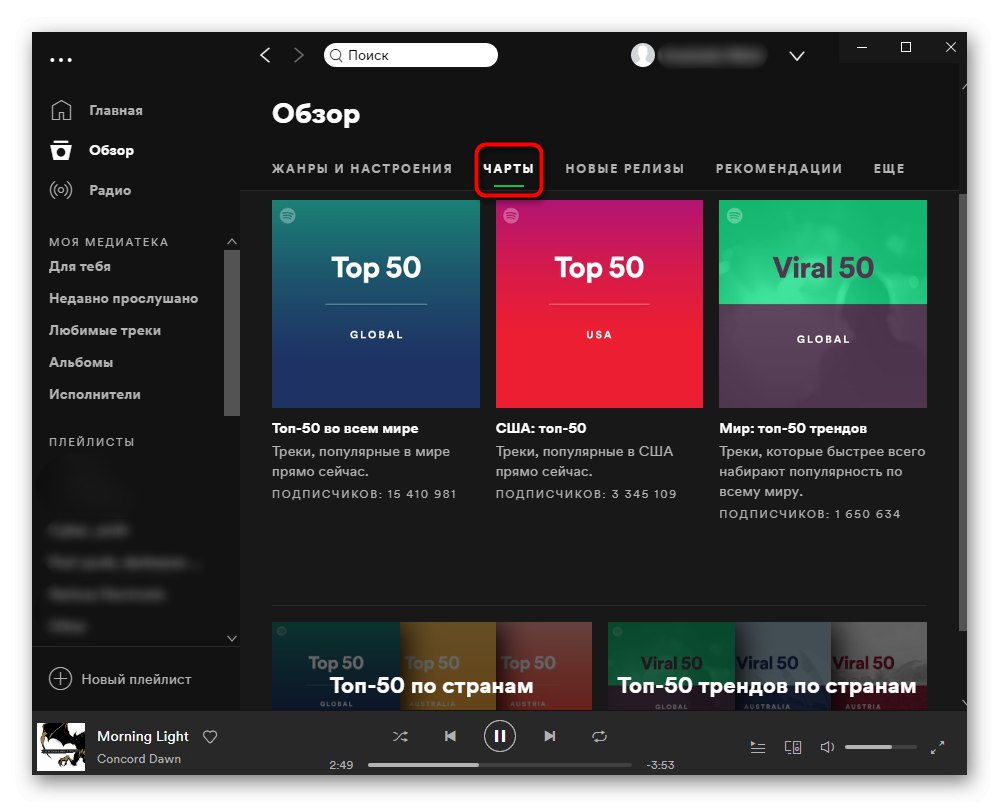
По-долу има раздел, който обединява хитове и песни, набиращи популярност за различни страни. Слушайте какво е популярно сега във вашата страна или друга държава. Генерират се плейлисти въз основа на броя пъти, в които музикант е слушал песни в Spotify и в зависимост от това позицията на определени песни постоянно се променя.

Нови издания
Почти всяка седмица изпълнителите и групите издават нови албуми и сингли, които са много трудни за много от нас да се проследят сами. Spotify има цял раздел за това, където освен свежи албуми се намират и лични препоръки въз основа на изпълнителите, които най-често слушате в приложението ("Радар на новостите") и интересна нова музика, подхващана от редакторите ежеседмично („Ново в петък“).
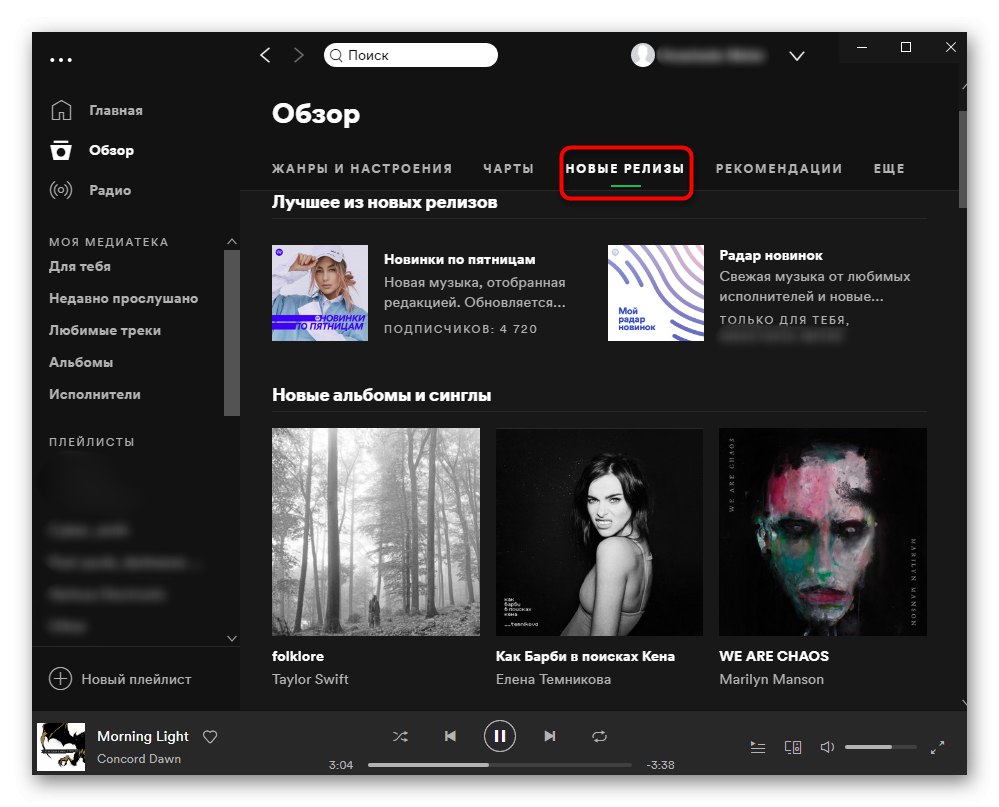
Spotify препоръки
От всички песни, които се разпространяват за слушане, всеки може да създаде лична медийна библиотека, а услугата ще помогне да я оформи със свои собствени препоръки.
Препоръки
Колкото повече музика слушате, толкова по-добра става секцията за препоръки: Spotify наистина се справя чудесно със съвпадение на изпълнители, а не с всички тях. Можете също да стигнете до там през раздела „Общ преглед“.
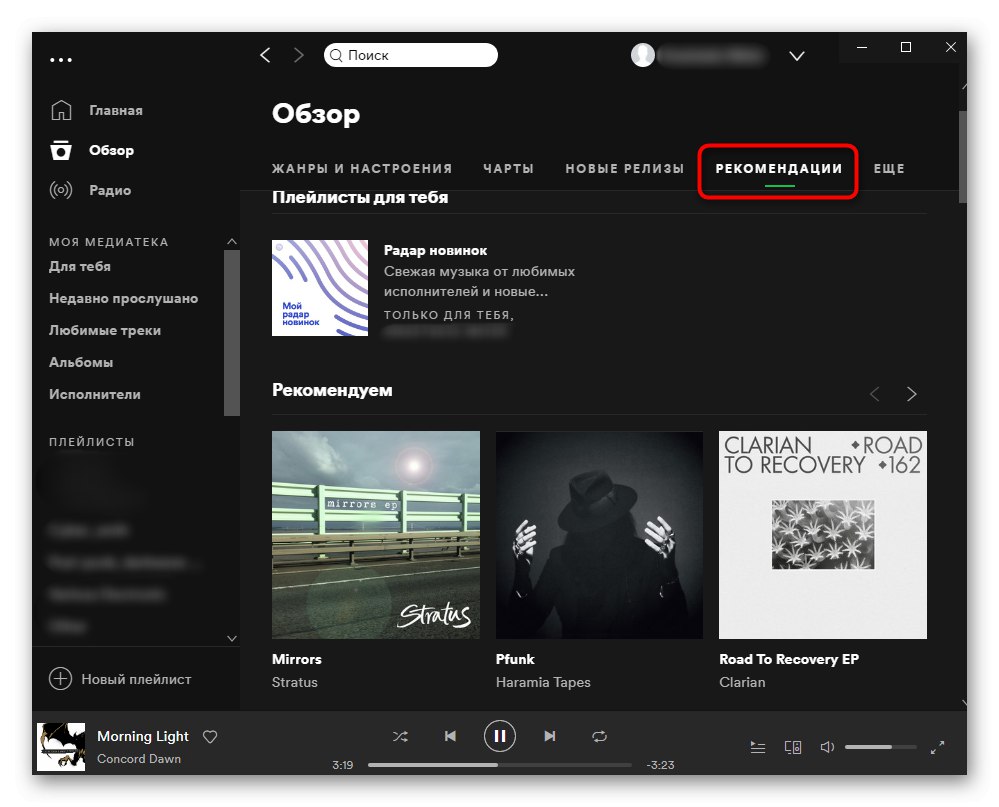
Приложението анализира какво слушате и след това предлага подобни изпълнители, като посочва точно на кого прилича.
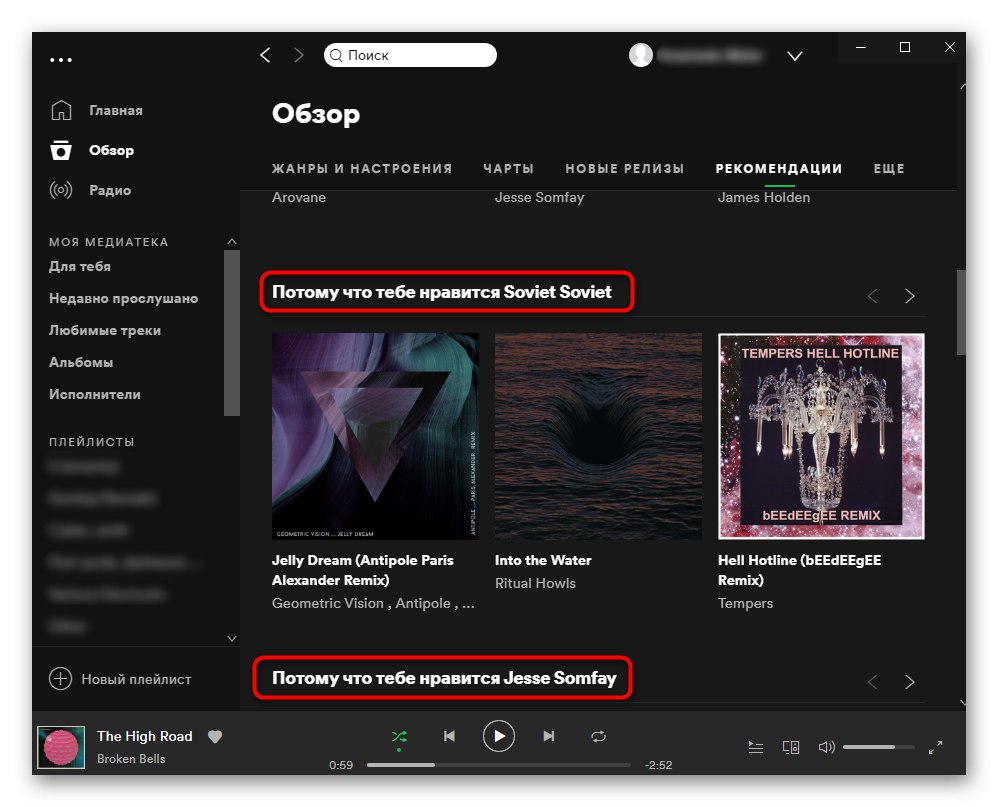
Радио
Предишният раздел не е единственият, в който ще намерите препоръки, съобразени с вашите действия. Така например, в "Радио" подканени да слушате радиото по изпълнител или песен - почти изцяло въз основа на изпълнителите, които слушате, и конкретни песни.

Услугата ще ви предложи да слушате подобни песни, които е по-вероятно да ви харесат.
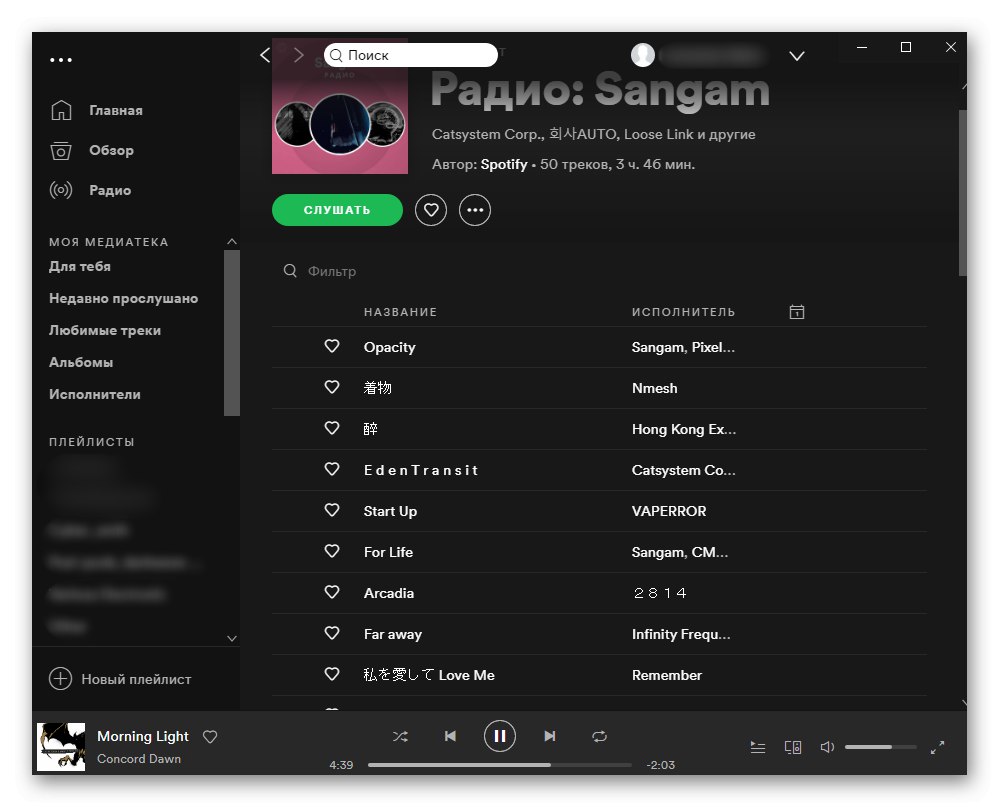
За теб
В глава „Моята медийна библиотека“ потребителят може да намери още повече препоръки: тук има вече избрани лични селекции "Радар на новостите", парчетата, които слушате най-често, както и дневни миксове (до 5 парчета) въз основа на вашите собствени прослушвания: в един микс ще бъдат събрани изпълнители от един жанр, а в другия - друг. Членовете на семейството, които са влезли в микса, също ще го видят тук - плейлистът се основава на предпочитанията на всеки член на семейството.
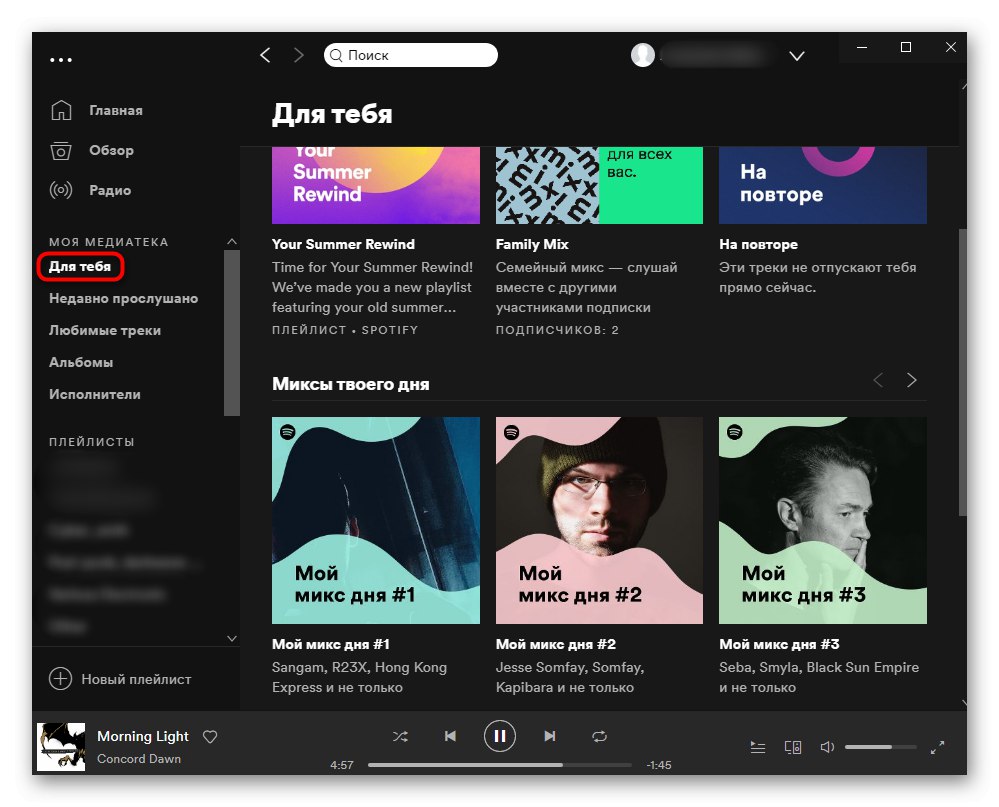
Препоръки за плейлист
След като създадете личен плейлист с любимите си песни в долната част на страницата, ще видите оферти с подобни песни. Състои се от музиканти и автори, които вече са добавени към плейлиста в същия стил. Списъкът винаги може да бъде актуализиран, за да получите още повече препоръки.
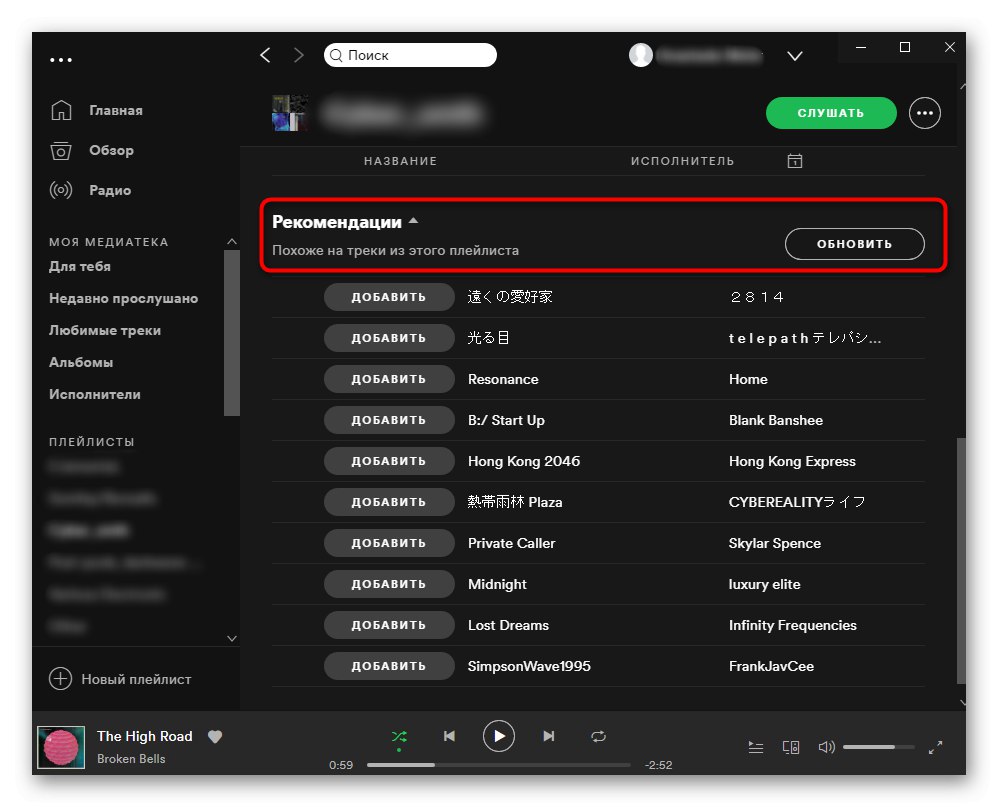
Играйте подобно
По подразбиране Spotify автоматично включва подобни записи след качването на възпроизвеждане на плейлист (всеки, не непременно ваш собствен). Това също е вид препоръка, тъй като услугата избира музика въз основа на жанровете и изпълнителите, които току-що са свирили. Параметърът се регулира от настройките на самото приложение и може да бъде деактивиран по всяко време.
Търсете концерти наблизо
Въз основа на IP адреса, услугата определя вашия град и показва плакат с изпълнители, които ще трябва да го посетят в близко бъдеще с концерт. За да получите повече оферти, градът може да бъде променен, например, в съседен по-голям или в столицата на страната.

Изберете изпълнителите, които искате да видите на живо, и вижте информация къде, кога и по кое време ще се проведе представлението. Чрез услугата можете дори да отидете на търсене на билети.
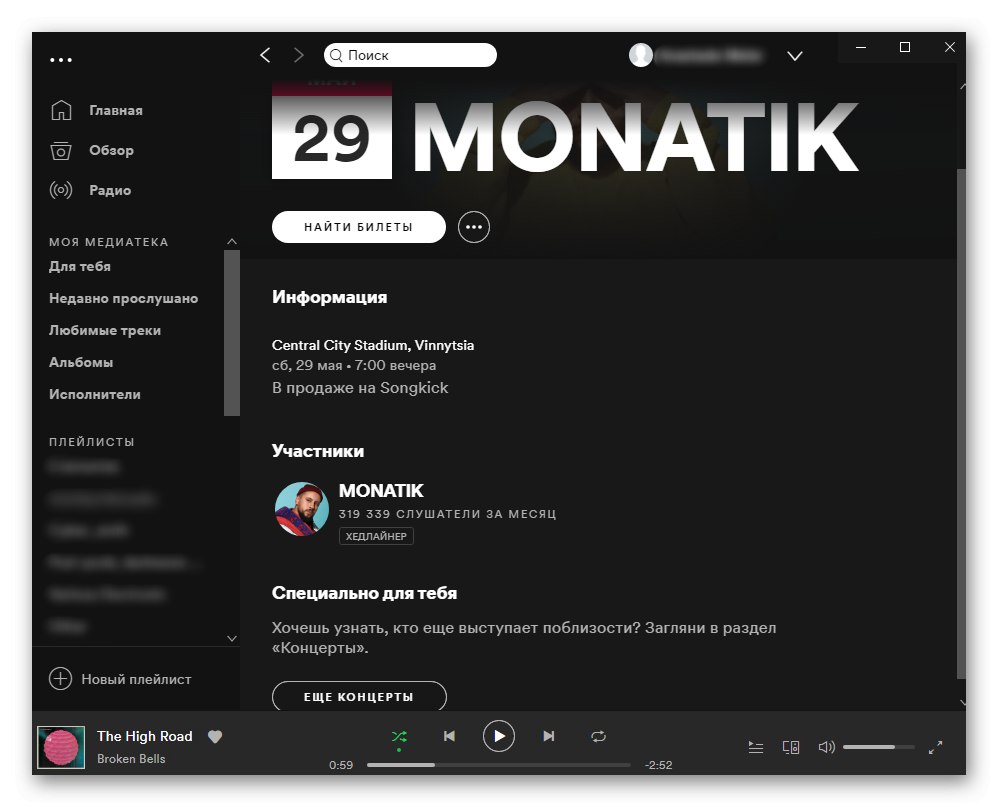
Създайте плейлисти
Най-удобно е да комбинирате музиката, която харесвате, в плейлисти, например по жанр, изпълнител или за определено настроение.
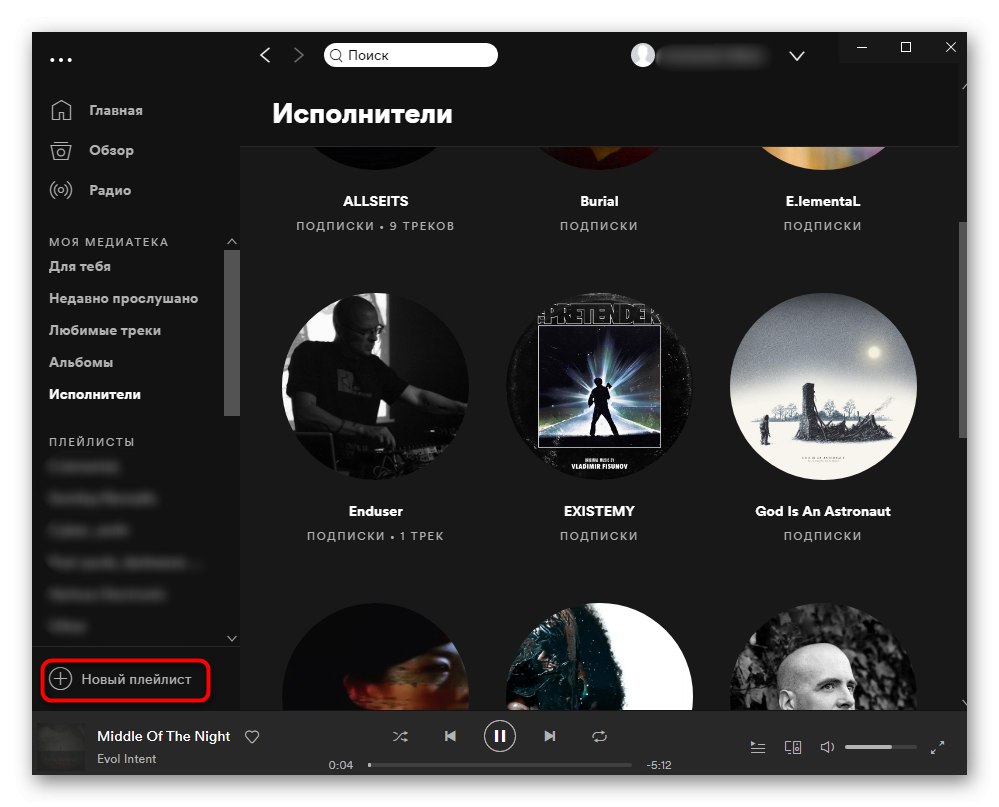
За това е отговорен специален бутон, който извиква прозорец, където при желание се посочват името, логото и описанието.
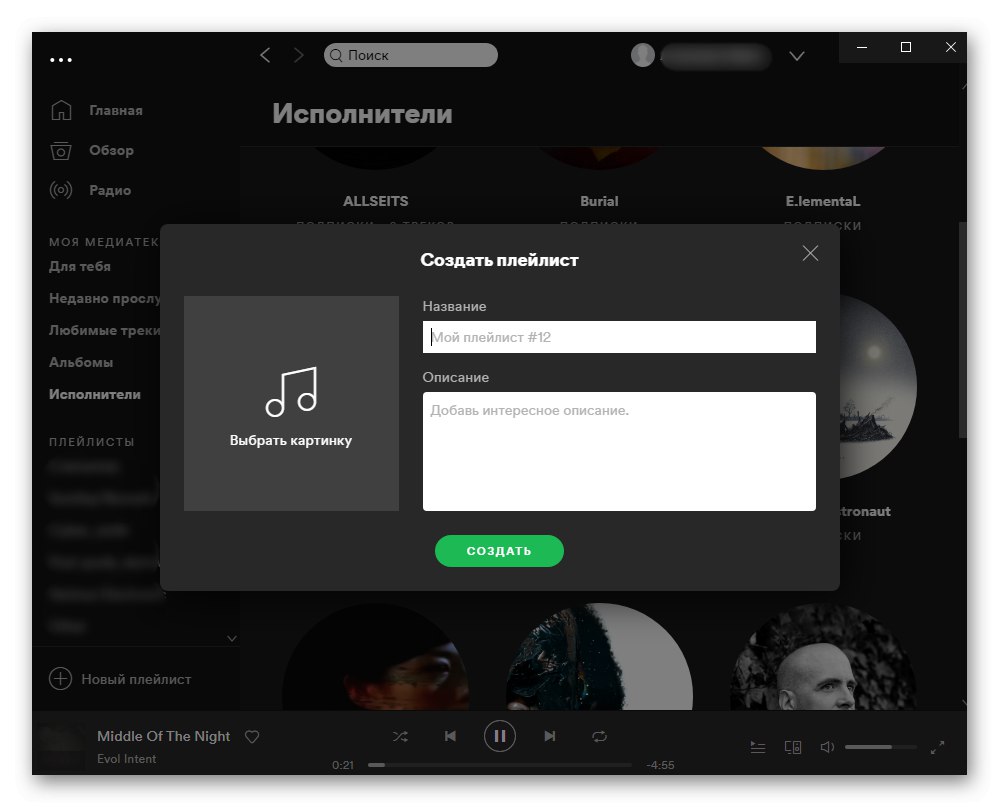
Всички плейлисти в бъдеще ще се показват в панела вляво. Те могат да бъдат преименувани, заменени, изтрити. Песните в тях, разбира се, също се разменят свободно и се премахват от списъка.
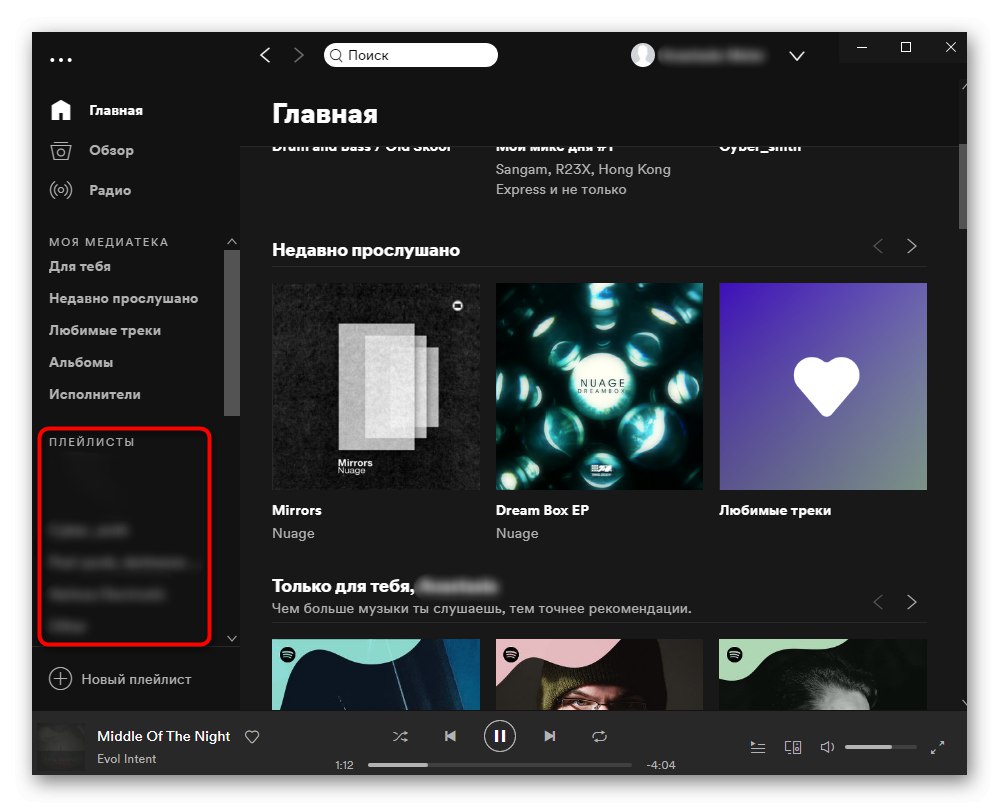
Изтегляне на музика за слушане офлайн
Не винаги е възможно да слушате музика през интернет: например собственици на лаптопи, които ги водят на път, жители на населени места с нестабилна мрежа и / или неограничен тарифен план. Ако е необходимо, можете да изтеглите песни от плейлисти или "Любими песни"като използвате съответния бутон. Мястото за запазване по подразбиране е в една от папките на C устройството, така че в някои случаи се препоръчва първо да го промените в друга папка чрез настройките, например на D устройството или на външно устройство.
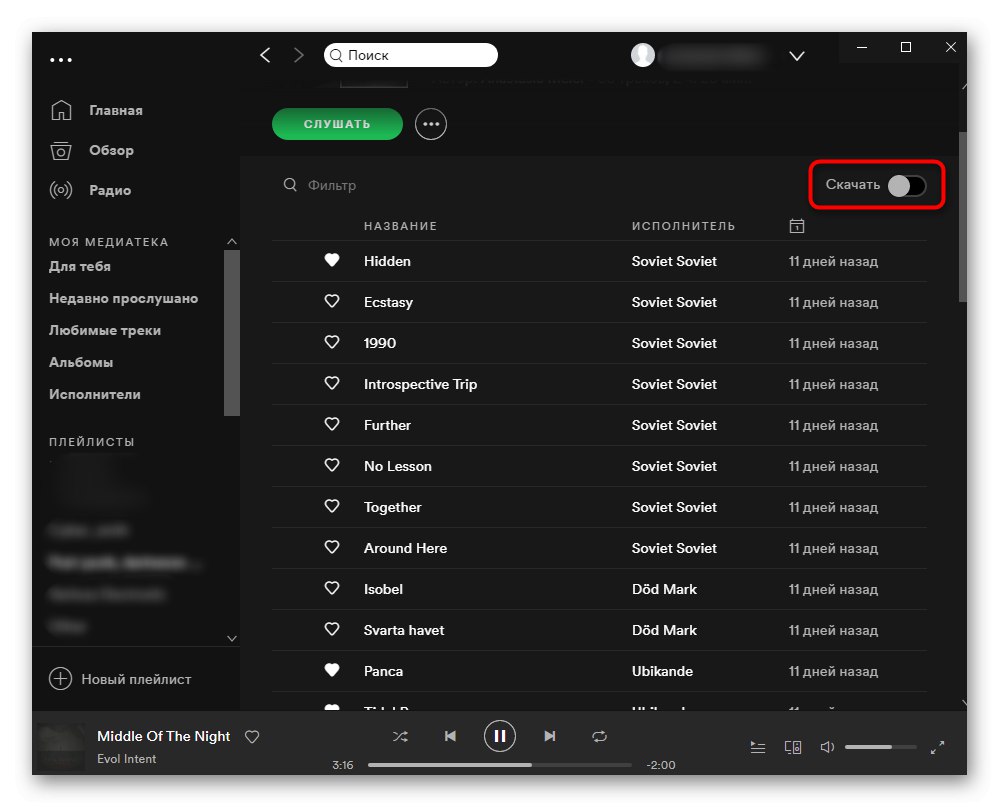
Файловете, изтеглени от Spotify, са криптирани в специален формат, който само той може да прочете. Това е необходимо, за да не може потребителят да изтегля песни в обичайното MP3 разширение и да ги използва безплатно. Възпроизвеждането им се реализира само чрез самата услуга и по всяко време можете да излезете офлайн, при което приложението няма да консумира трафик. За да направите това, просто отворете менюто с помощта на сервизния бутон и изберете „Файл“ > „Офлайн режим“.
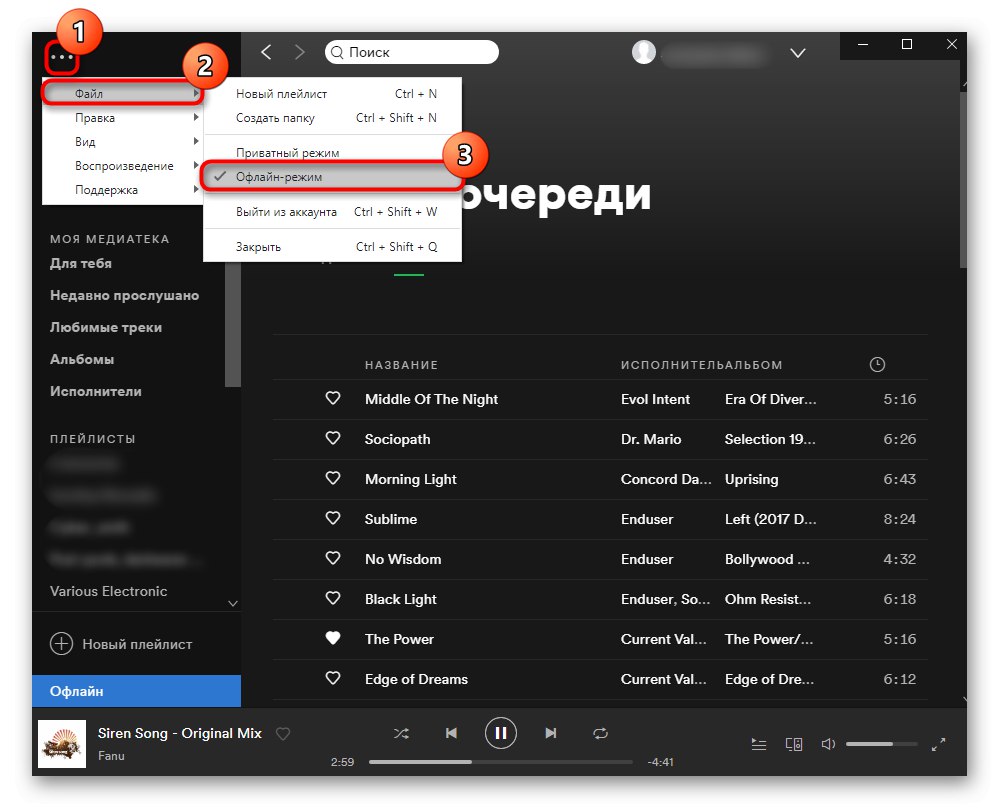
Имайте предвид, че тази функция работи само при закупуване на абонамент!
Преглед на вашата история на слушане
Слушайки музика във фонов режим, много често срещат ситуация, при която не е възможно веднага да се види коя песен се възпроизвежда.За да не загубите това, което сте харесали, но не е добавено незабавно "Любими песни" или към плейлист, Spotify има исторически изглед. За да направите това, щракнете върху бутона на панела на плейъра "Обърни" и превключете към раздел "История"... Тук ще бъдат показани последните 50 песни, които сте слушали.
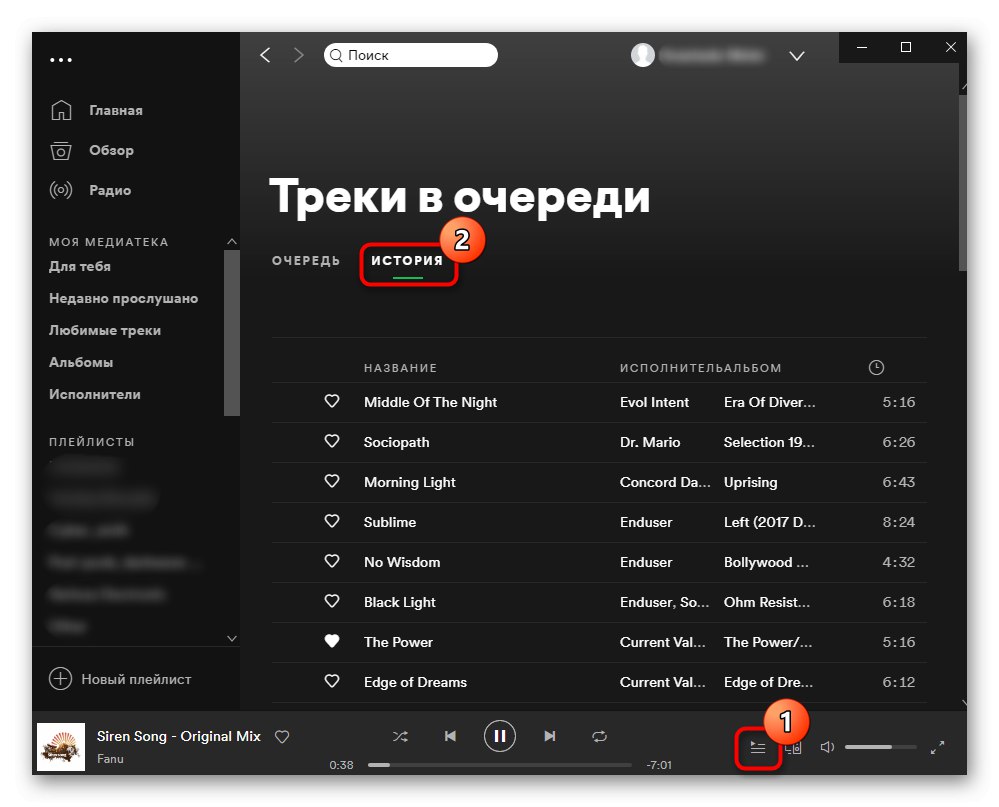
И ето раздела „Наскоро изслушани“ показва кои плейлисти и кои изпълнители последно е слушал потребителят. Това е вярно, например, ако не сте имали време да слушате плейлиста или да се запознаете напълно с произведенията на музиканта.
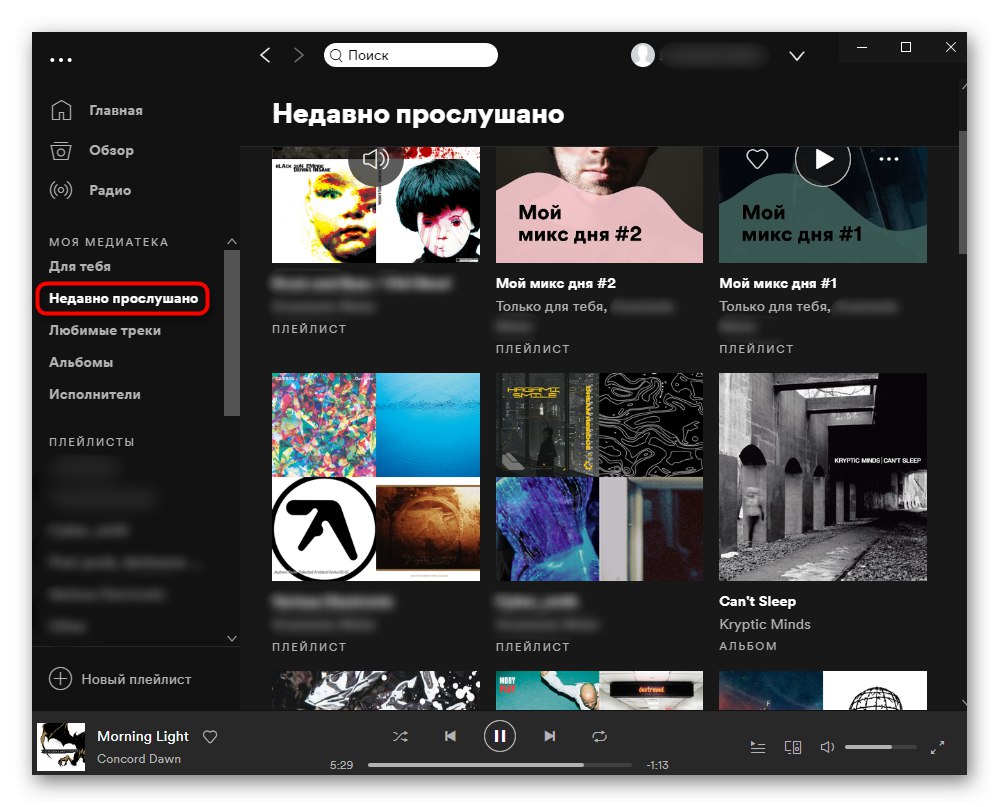
Абонаменти за музиканти и приятели
Чрез търсенето ще намерите всеки изпълнител, добавен към тази услуга, за да слуша албуми, да преглежда биографии и подобни изпълнители.
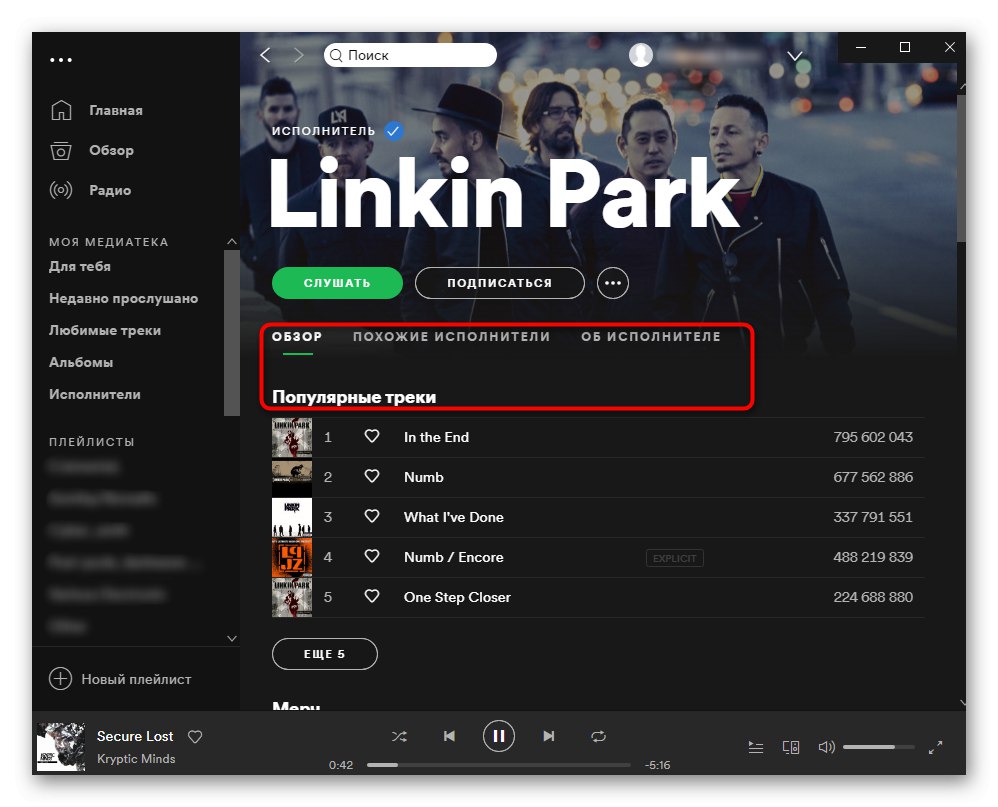
Освен това можете да се абонирате за тях, показвайки не само признание, интерес, но и заради получаването на известия за издаването на нови студийни записи.
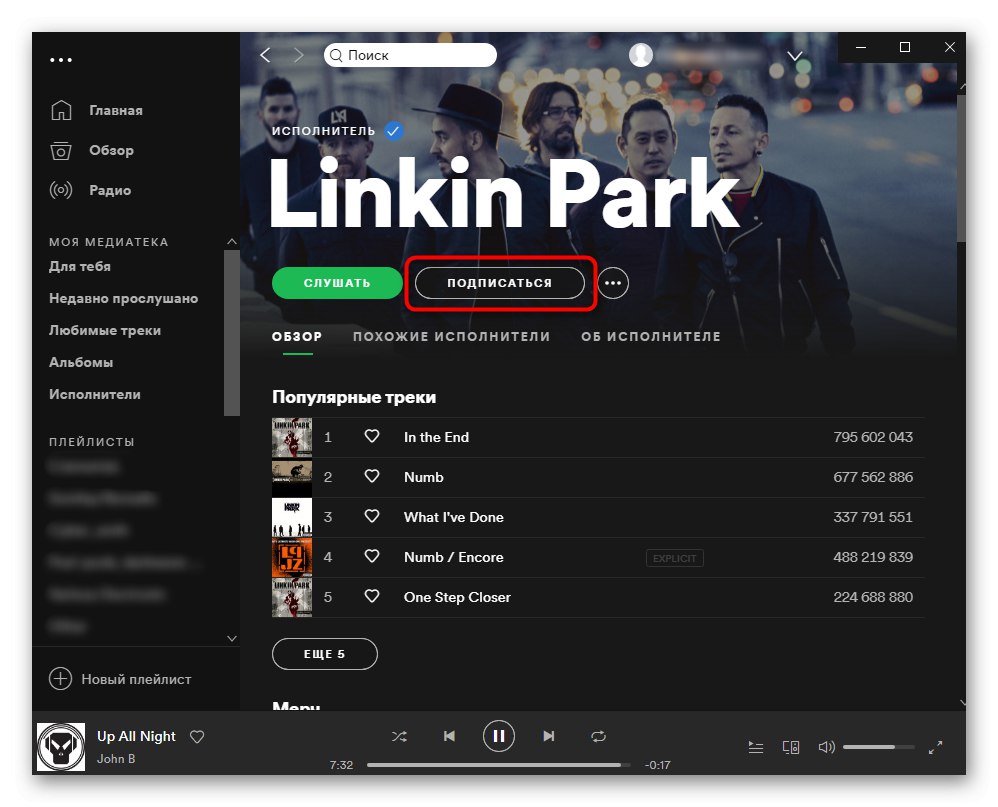
По същия начин можете да се абонирате за приятели - въведете псевдонима им в търсенето, за да ги намерите и добавите.
Частно слушане
За да можете приятелите, които сте добавили, или потребителите, които са ви добавили, да не знаят какво точно слушате в този момент и дали слушате музика в принтера, можете да отидете на "Частен режим"... В този режим не се взима под внимание прослушаното, което означава, че тази дейност няма да бъде отчетена при актуализиране на препоръките. На всичкото отгоре, скробирането спира на Last.fm за тези потребители, които са свързали тази услуга със своя акаунт в Spotify. По този начин можете да се запознаете с необичайни за вас жанрове и това няма да повлияе на съставянето на лични плейлисти от услугата.
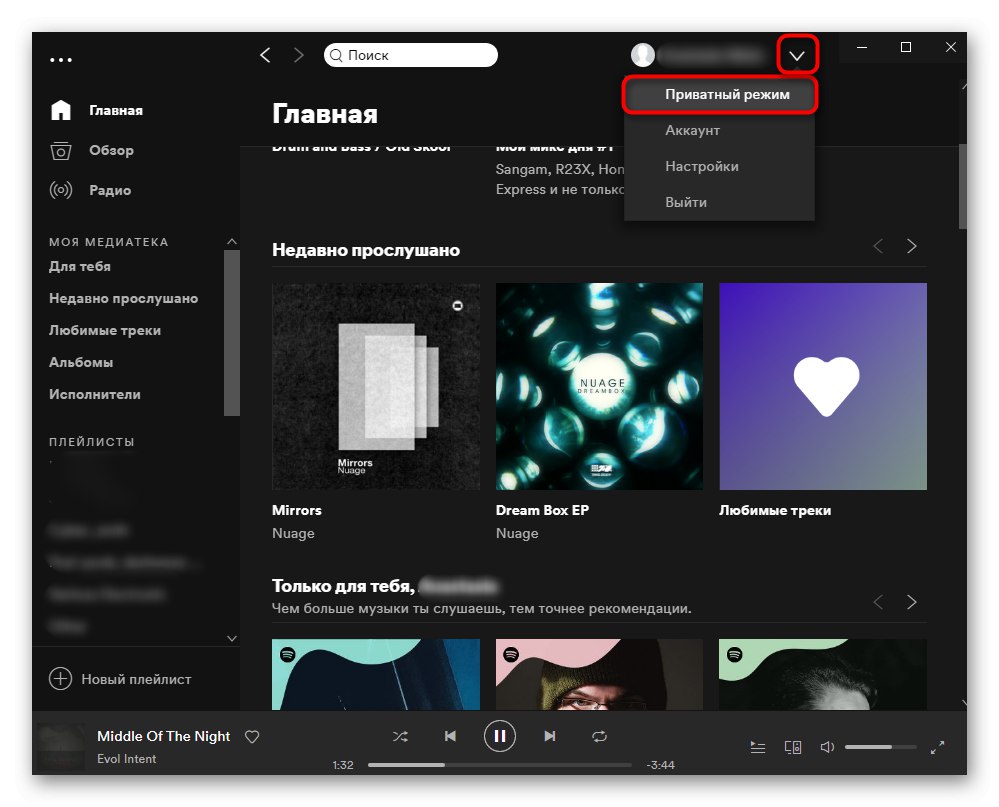
Фактът, че вече сте в личен режим, се показва от наличието на заключване на вашия аватар. Не забравяйте да изключите режима, когато се върнете към обичайното слушане и искате всички действия да бъдат взети предвид от услугата.
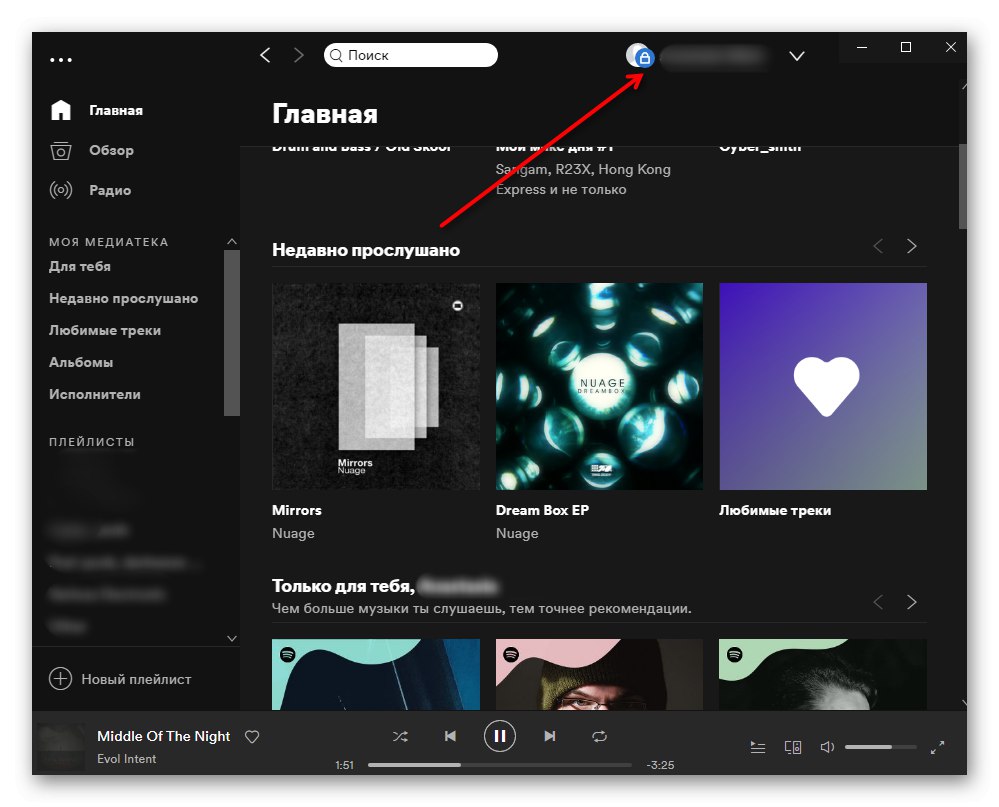
Контролиране на възпроизвеждането от друго устройство
Като инсталирате Spotify на множество устройства, можете да контролирате възпроизвеждането от всяко от тях. Например, след като включите възпроизвеждането на компютър и сте в друга стая, превключете песните и плейлистите, като вземете със себе си смартфон, на който е инсталирано приложението и влезете в същия акаунт.
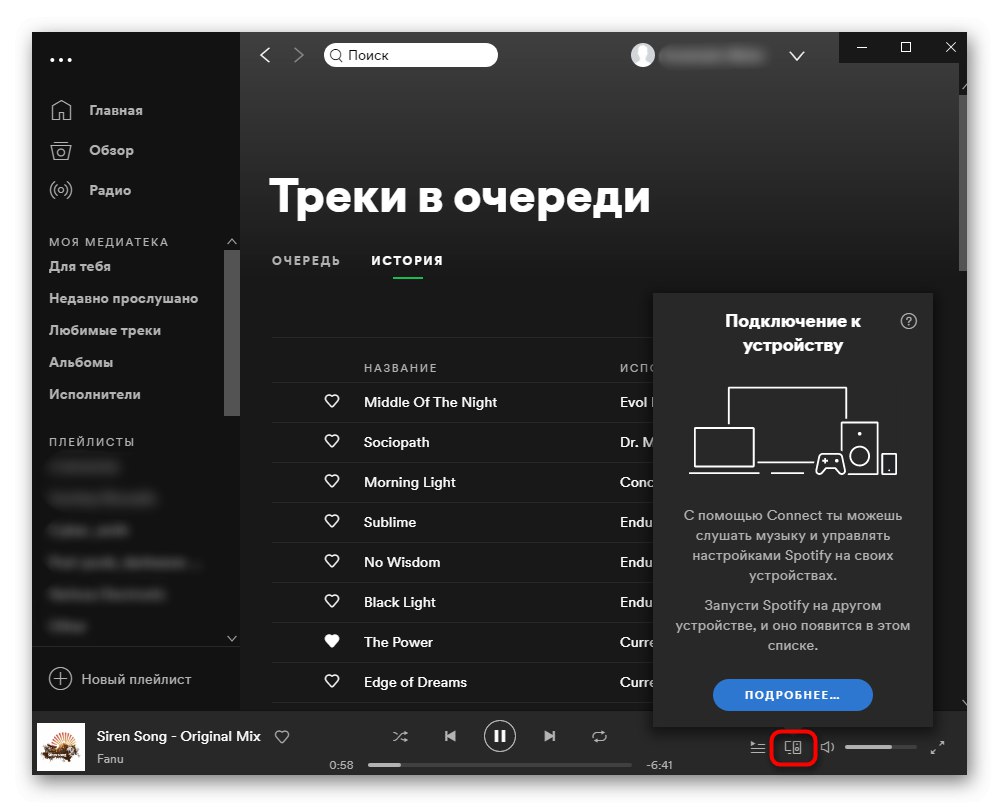
На не основно устройство ще видите къде се извършва възпроизвеждането в момента и в минимизираното състояние на плейъра можете само да добавите песен към любимите си или да превключите към следващата.

Но ако разширите плейъра, като докоснете празно място, ще се покажат всички допълнителни функции (разбъркване, повторение, управление на опашки и други функции на приложението, като добавяне към плейлист, преглед на изпълнител).
Приложението за компютър ще посочи от кое устройство се извършва допълнителен контрол - то има статус Spotify Connect.
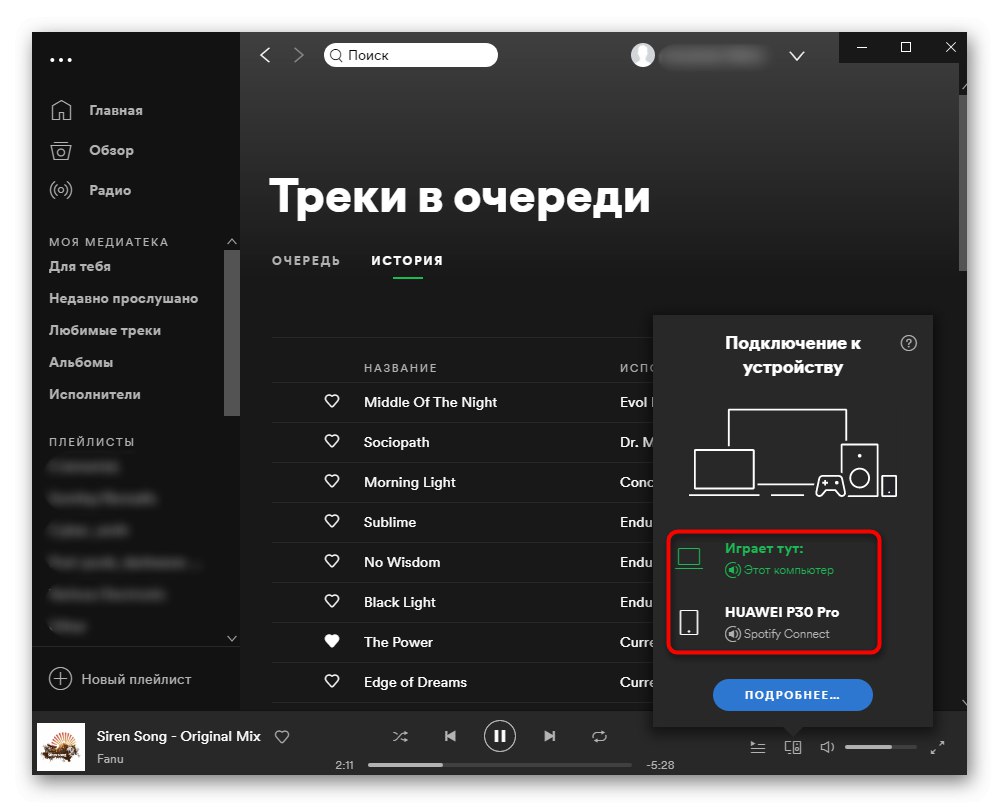
Добавяне на файлове от устройство
Разбира се, Spotify няма всички песни, които даден потребител може да хареса. Няма нужда обаче от паралелно използване както на тази услуга за стрийминг, така и на офлайн плейъра: приложението ви позволява да добавяте файлове, съхранени на устройството, към вашите плейлисти. Съответната функция е активирана в настройките на приложението, на същото място, ако е необходимо, стандартните папки, в които може да се съхранява музика, се деактивират от бутона „Добавяне на източник“ посочена е персонализирана папка (или няколко папки като отделни източници) със записи в MP3, MP4, M4P формат (без видео последователност).
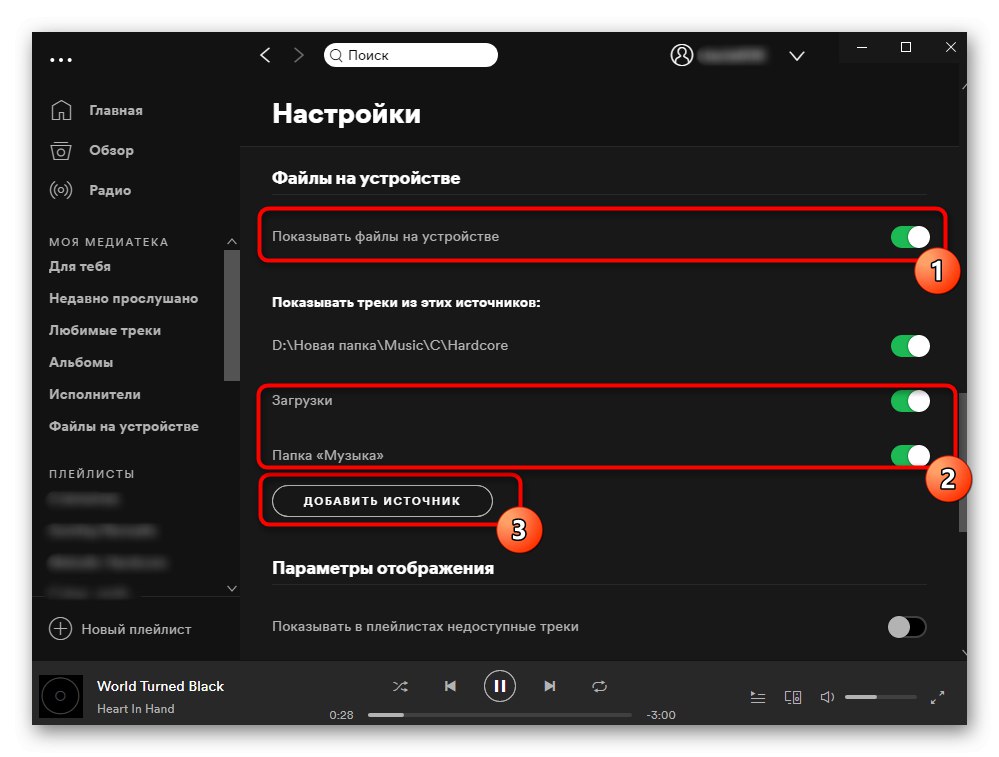
След активиране на функцията, съответният раздел ще се покаже в левия панел.
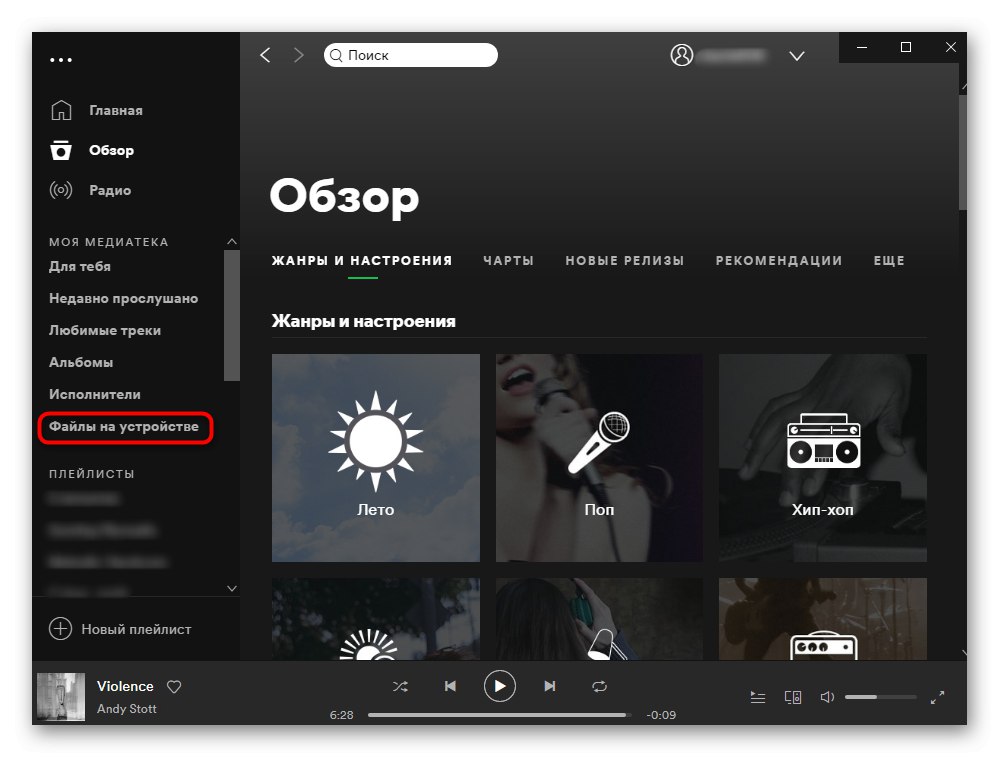
Препоръчително е да не добавяте цялата медийна библиотека от вашия компютър наведнъж (не посочвайте споделена папка с цялата музика като източник), ако има много от нея. Spotify ще го обработва дълго време и може да замръзне, без да прехвърля песни. Изберете малки и средни папки, където има не повече от хиляда или две песни.
В този списък те са просто сортирани по азбучен ред и единственото нещо, което можете да направите с тях тук, е да ги добавите към опашката за възпроизвеждане или плейлиста.
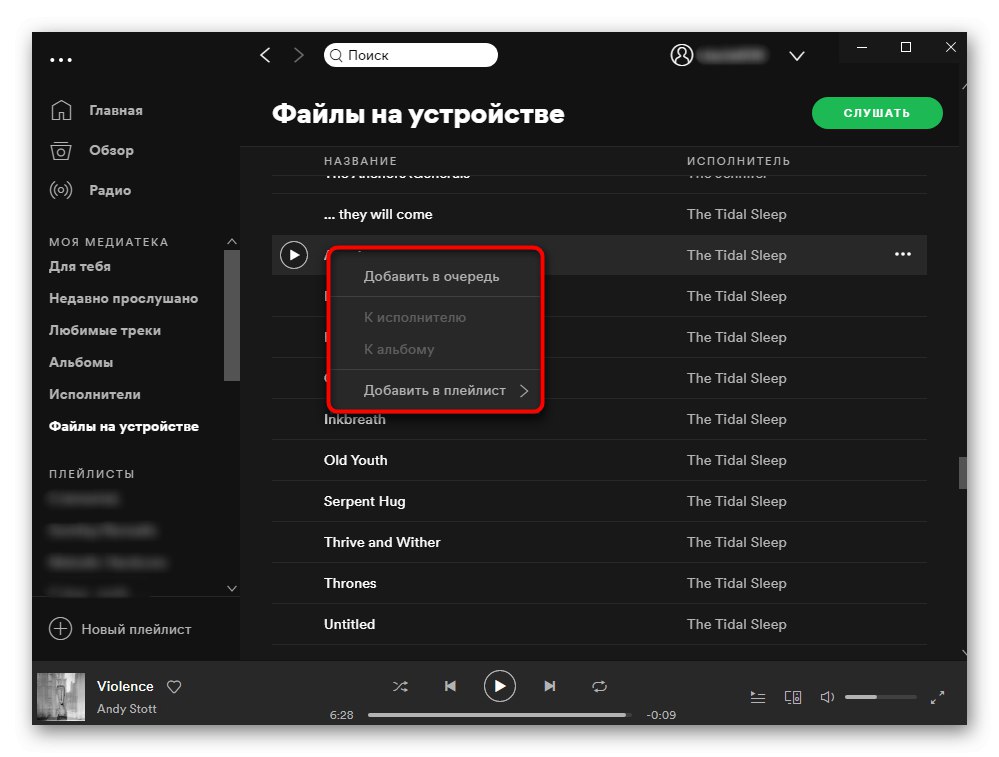
Използвайки втората опция, ще видите, че такива песни не са маркирани в плейлиста, има специална икона до тях.Не можете да ги добавяте към любими и да извършвате други действия, различни от изтриването им от плейлиста. Когато изтриете файл от компютъра си, той автоматично ще бъде изтрит и от личната ви библиотека на Spotify.
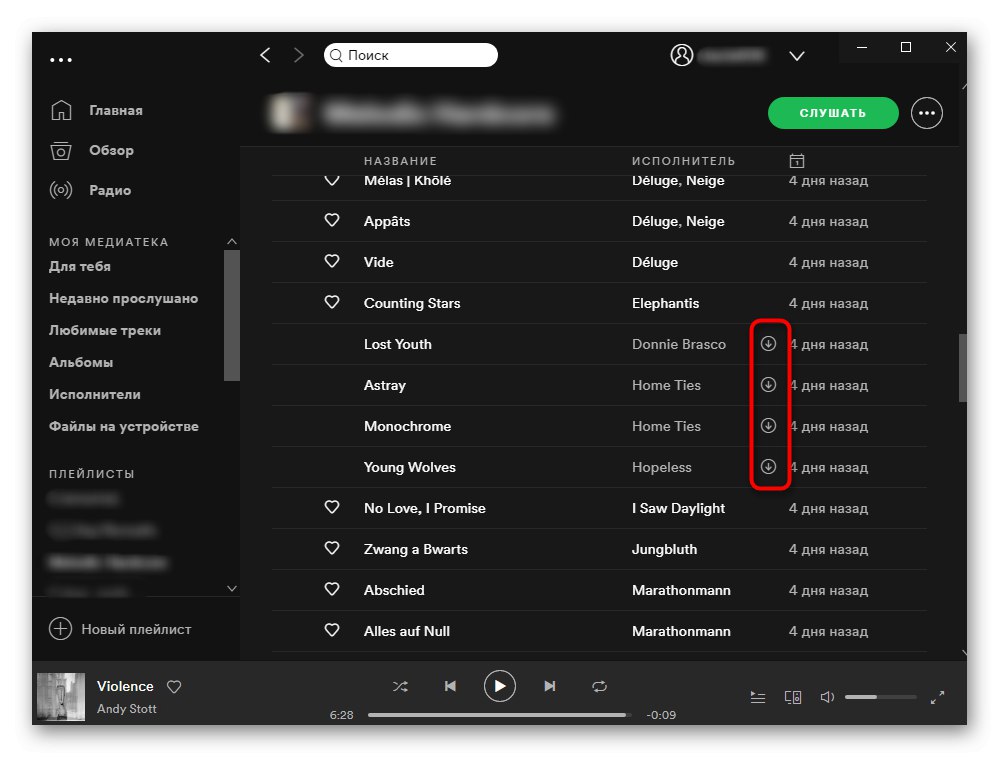
Spotify предлага да слушате песни, добавени локално и на вашето мобилно устройство, но само ако са изпълнени следните условия: имате активиран абонамент Premium, можете да свържете вашия компютър и смартфон към една и съща Wi-Fi мрежа веднъж (Ethernet + Wi-Fi няма да работи) за самото изтегляне на файлове защитната стена на компютъра е деактивирана. Ако всички условия са изпълнени, песните могат да бъдат запазени в телефона чрез функцията "Изтегли" и ги слушайте дори без интернет. Подробна инструкция за тази процедура е в нашата статия на връзката по-долу.
Повече информация: Качете вашата собствена музика в Spotify
Приятели дейност
Дейността на всички хора, които сте добавили като приятели, може да бъде проследена чрез отделен раздел в приложението. Тук можете да видите, че други потребители, за които сте се абонирали, слушат или слушат наскоро. В този случай няма нужда от обратен абонамент от тяхна страна.
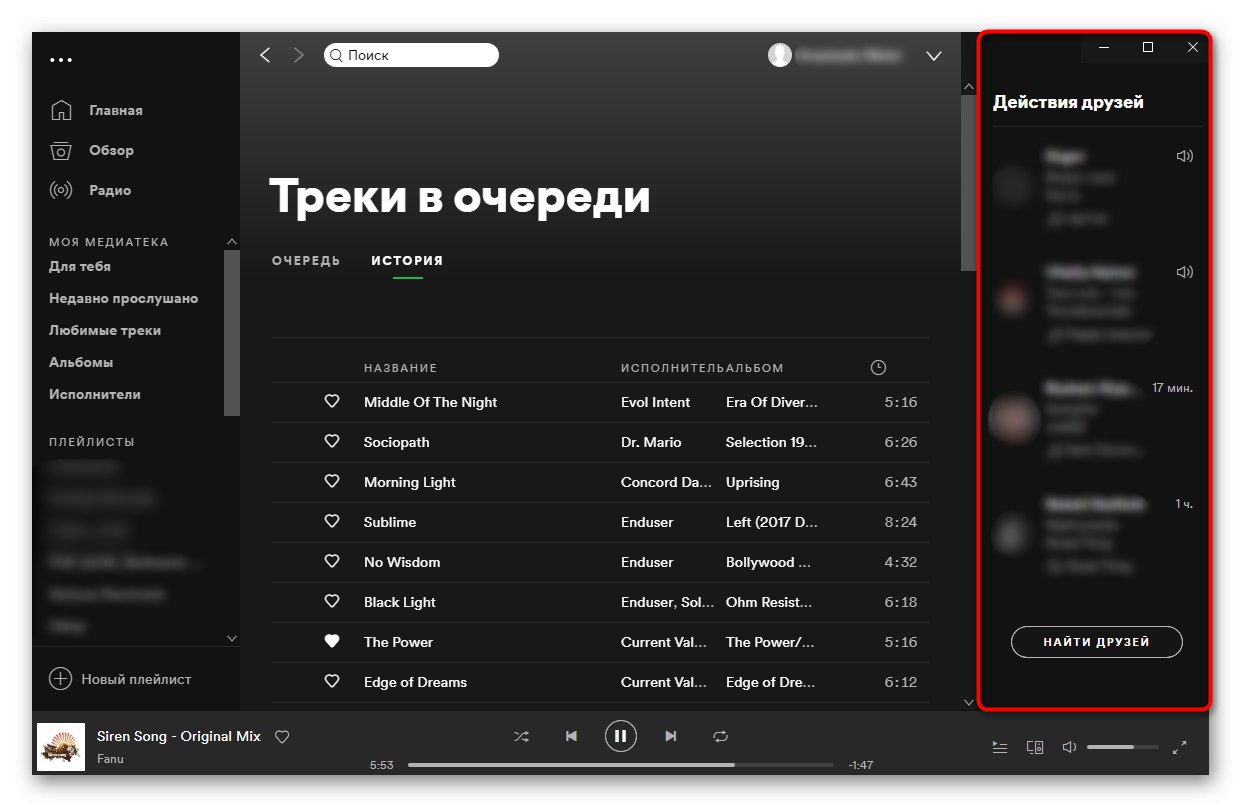
Тази функция може да се управлява чрез "Настройки" и чрез сервизния бутон "Меню" > „Преглед“ > Приятели Действия.
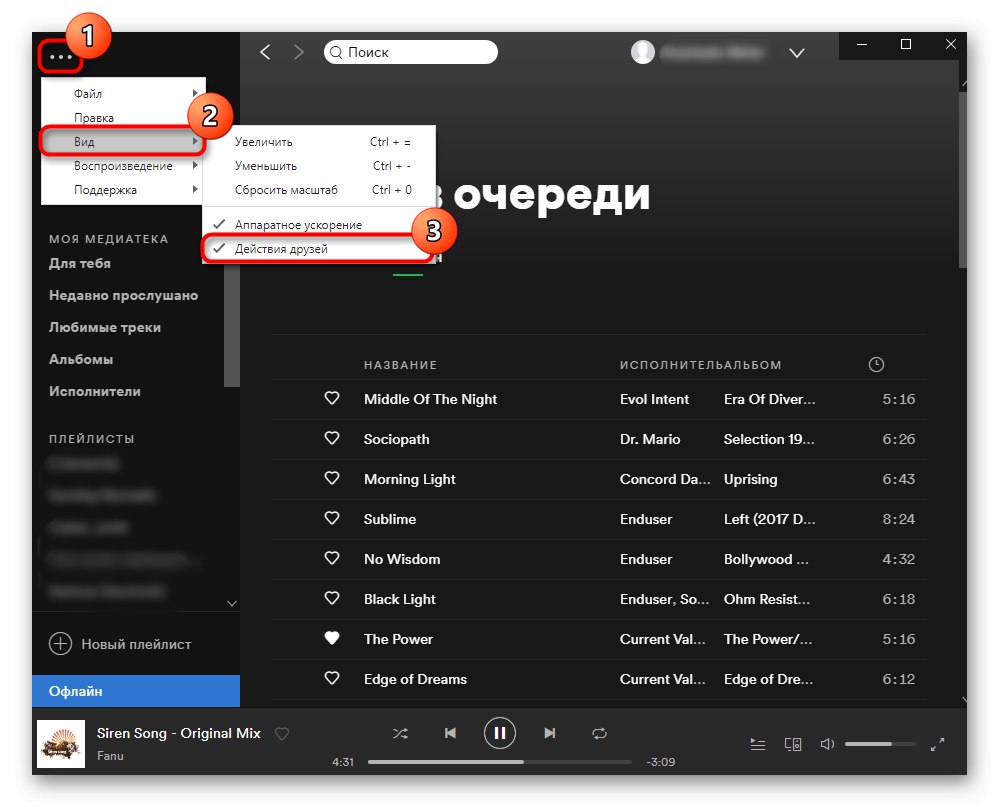
Музикален контрол
С всяка песен или плейлист потребителят може да извършва различни действия, които ви позволяват да персонализирате акаунта си и да слушате музика с лекота. Така например можете да затворите свой собствен плейлист от абонати и други потребители, да отидете до радиото от плейлиста, където са избрани подобни песни, да го преименувате, изтриете, изтеглите или споделите.
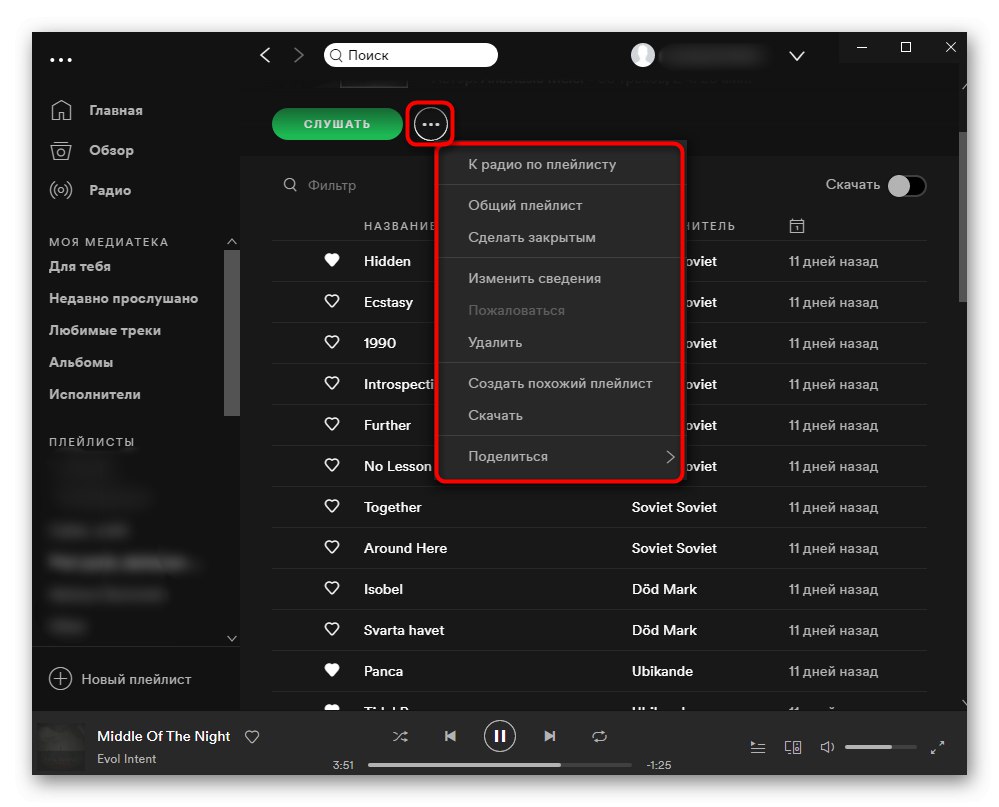
Същото може да се направи с една песен: можете да я добавите към опашката, да отидете до радиото, да видите информация за изпълнителя, да я добавите към някой от вашите плейлисти, да споделите.
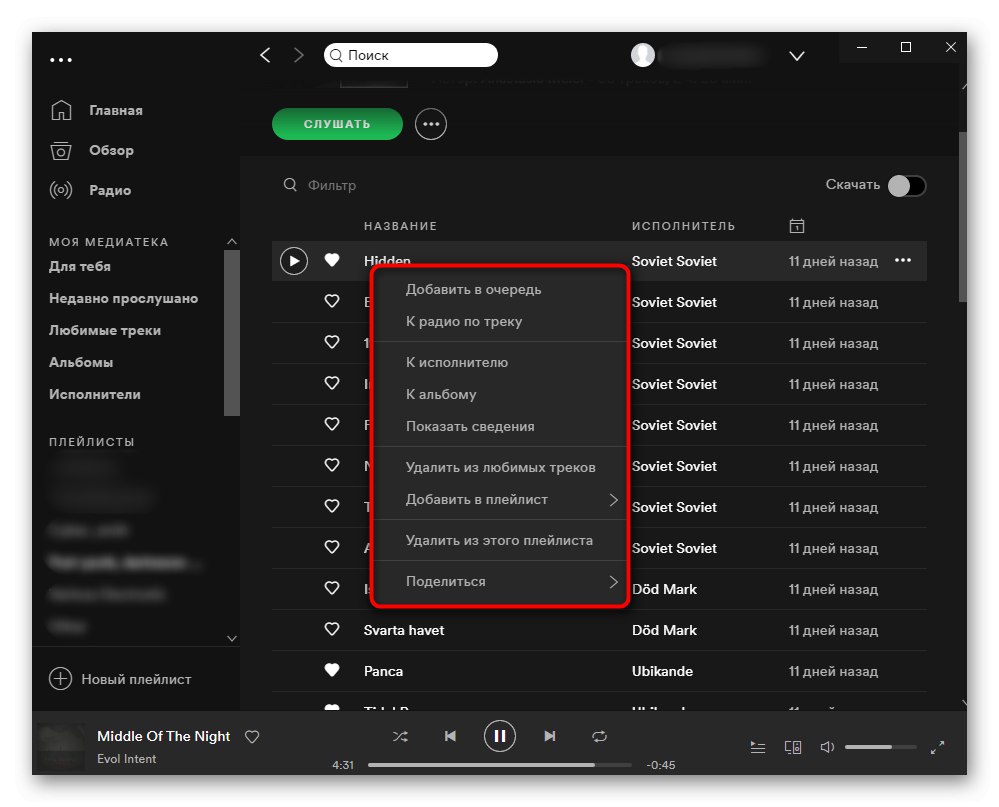
Това меню се извиква чрез щракване с десния бутон върху заглавието в плейъра. Този подход ви позволява да преглеждате всички страници в главния прозорец, без да превключвате към плейлиста, от който се извършва възпроизвеждането.
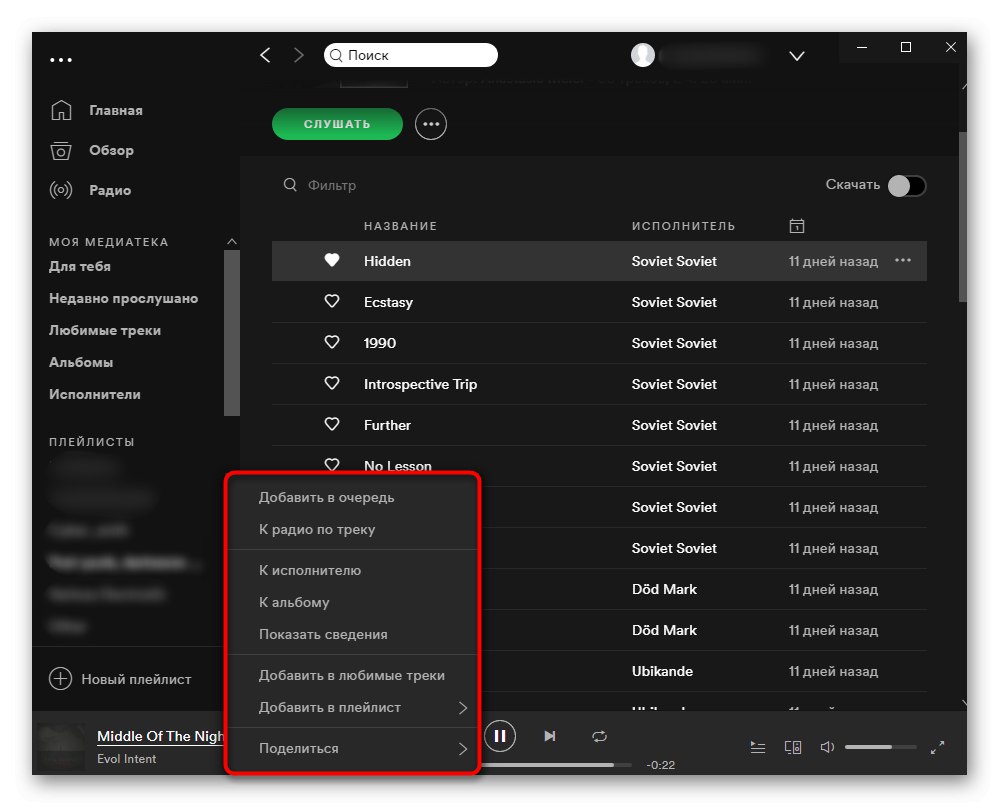
Вътре в плейлиста търсенето се извършва с помощта на полето „Филтър“: Резултатите ще се показват чрез съвпадение на заглавия на изпълнител и песен. Това ви помага да намерите по-бързо това, което искате, в дългите плейлисти.
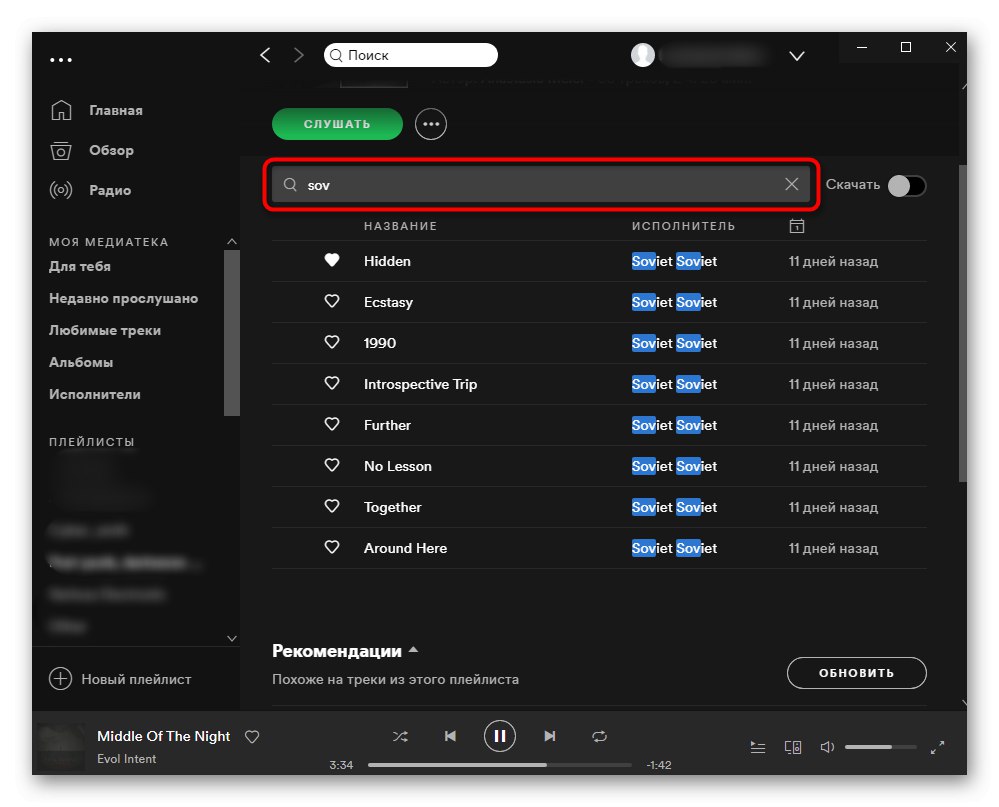
Премиум ставки
Основното слушане на Spotify е безплатно, но с някои ограничения:
- Докато в други страни, слушането на музика през приложението ще бъде разрешено само за 14 дни.
- Понякога рекламите ще бъдат излъчвани между песни; може да се покаже и в приложението.
- Не можете да слушате музика офлайн.
- Максималното качество на музиката от 320 Kbps не е налично (промени в настройките).
Има няколко тарифни плана: индивидуален, за студенти, за двама, семеен (до 6 души). Всеки от тях има различна цена и някои функции, но премахва абсолютно всички ограничения от приложението.
Предимства
- Огромна, постоянно актуализирана библиотека от изпълнители от цял свят;
- Висококачествени препоръки, базирани на активността на потребителя и седмичния избор;
- Вижте подобни изпълнители и песни;
- Много плейлисти от създателите на приложението, сортирани по жанр и настроение;
- Създаване на неограничен брой плейлисти;
- Управление на възпроизвеждането от различни устройства;
- Възможността да получите безплатен премиен период за 3 месеца чрез абонамент;
- Синхронизация с Last.fm без необходимост от приложение за скроблер;
- Удобен и приятен интерфейс, изцяло преведен на руски език.
недостатъци
- Ограничения в безплатната версия;
- Няма разширени настройки за качество на звука, еквалайзер;
- Някои изпълнители, особено тези от последните десетилетия, нямат пълна дискография.
Изтеглете Spotify безплатно
Изтеглете най-новата версия на програмата от официалния уебсайт
Благодаря за подробния преглед